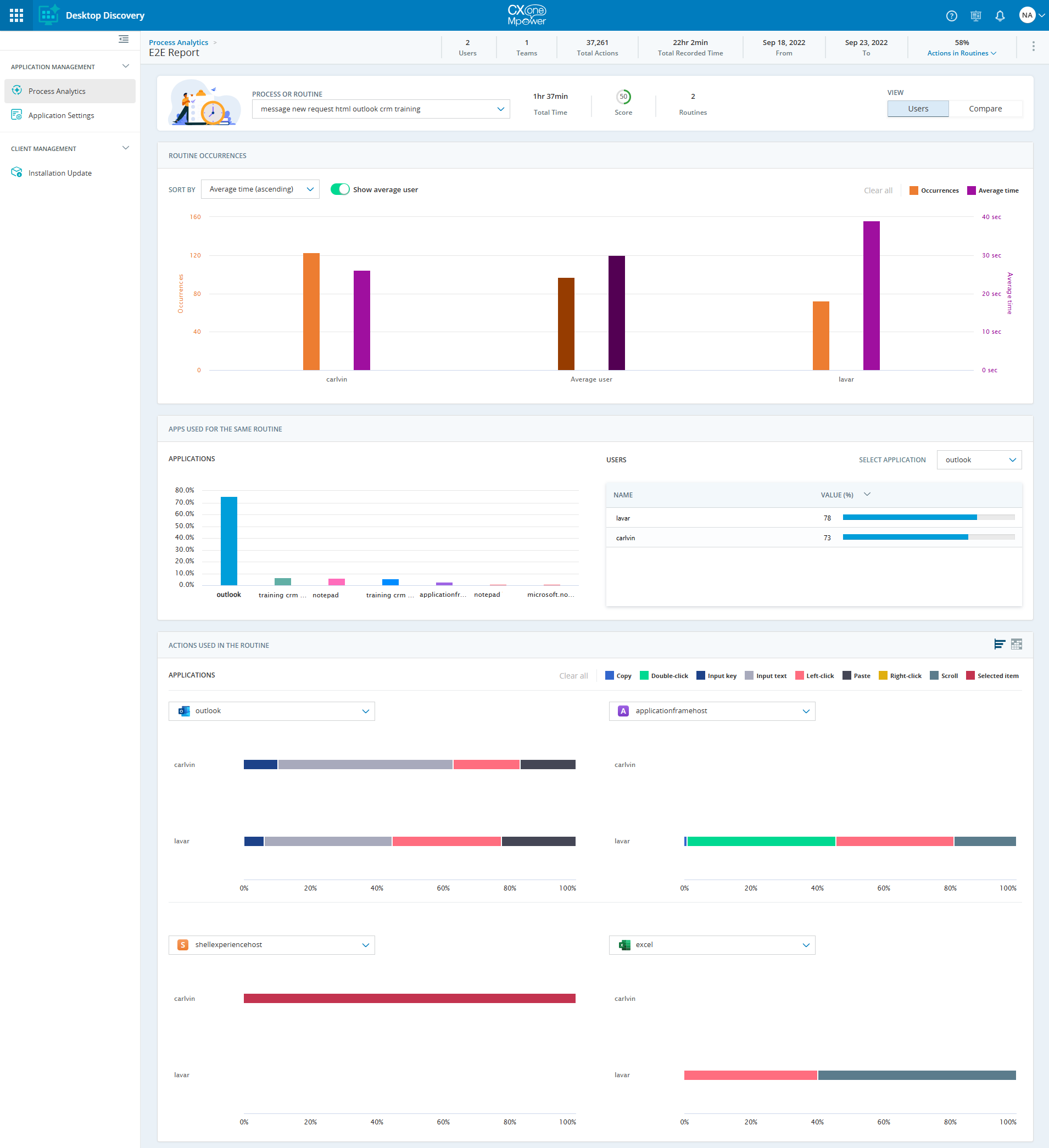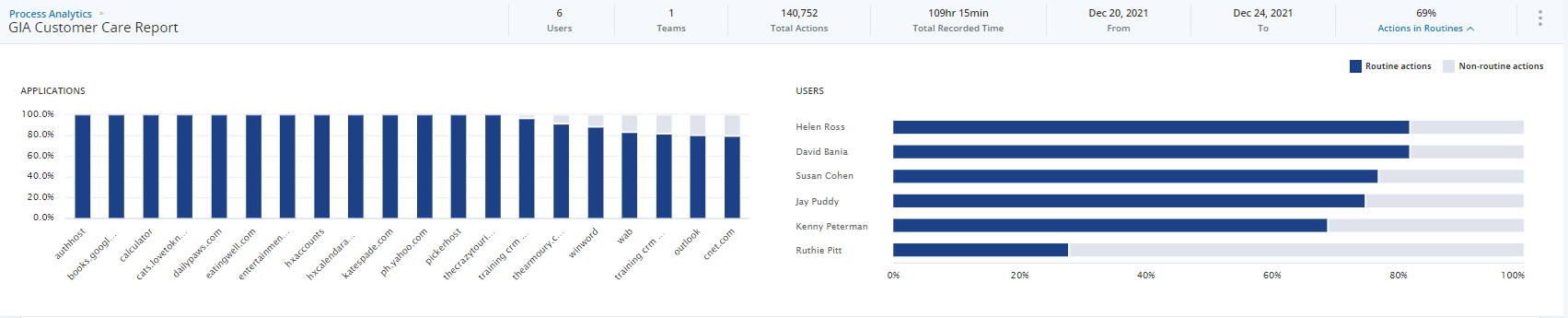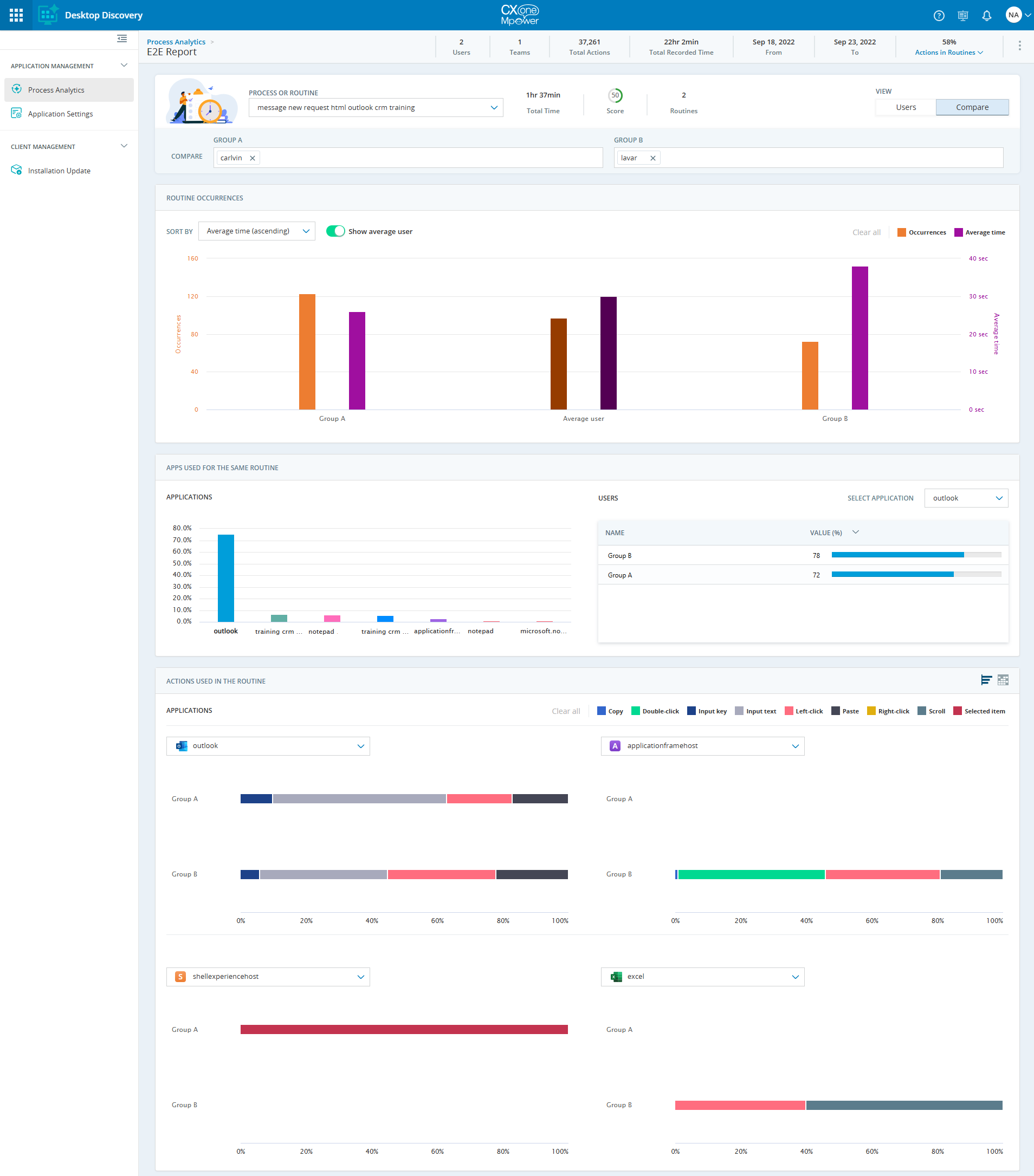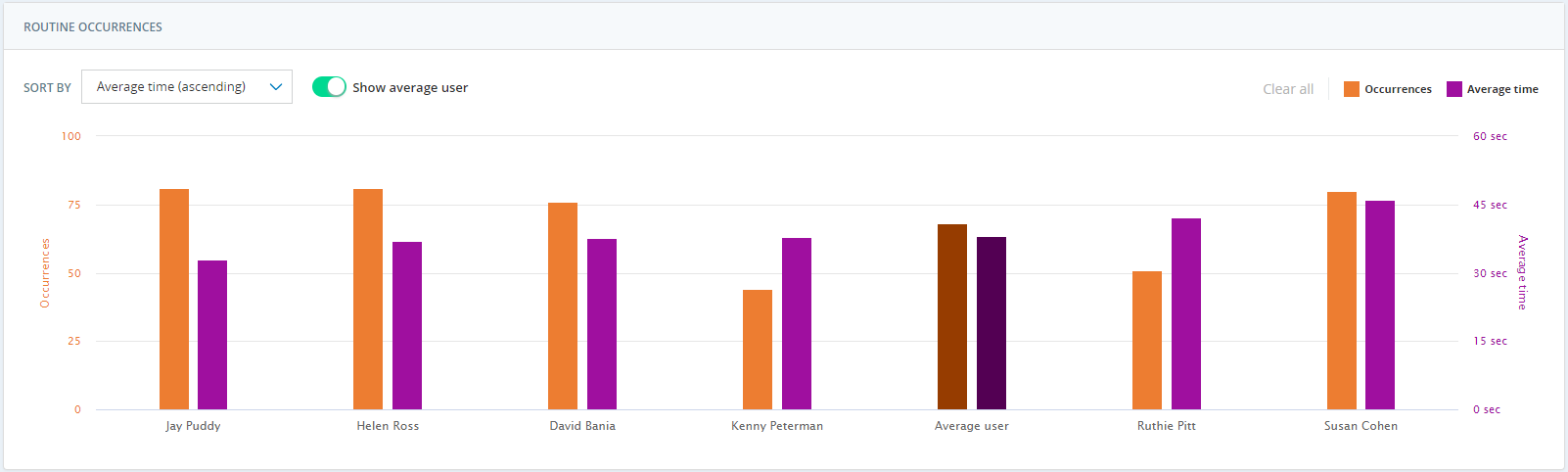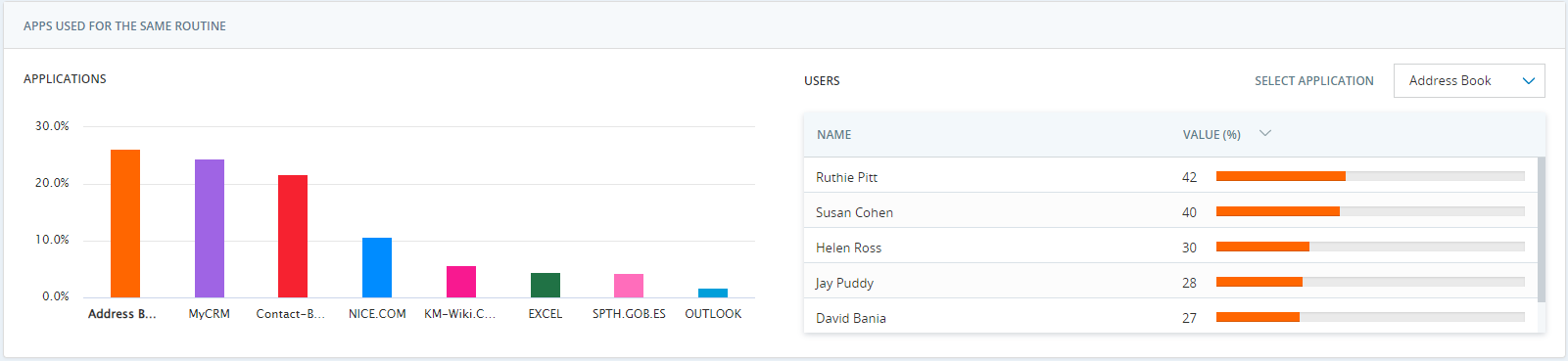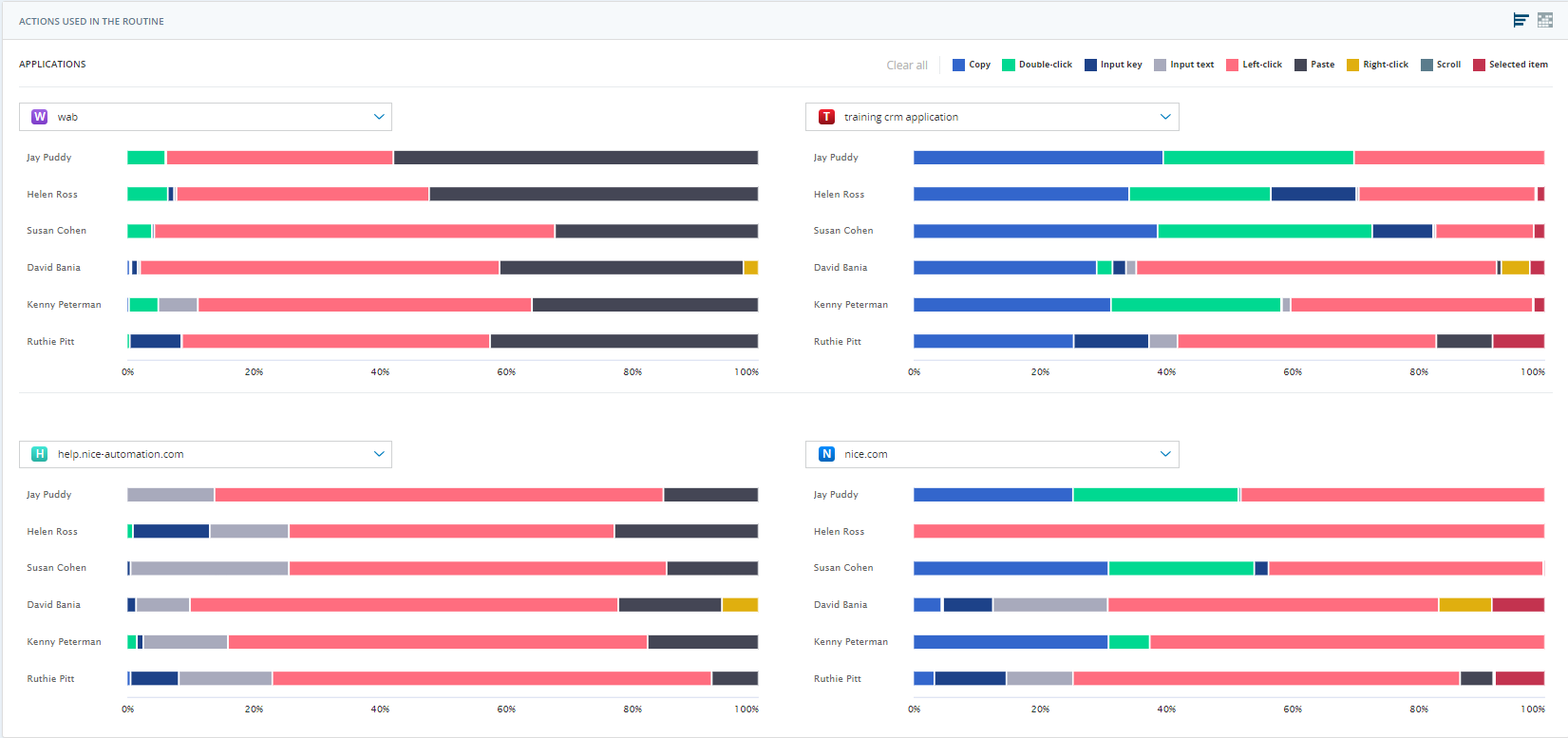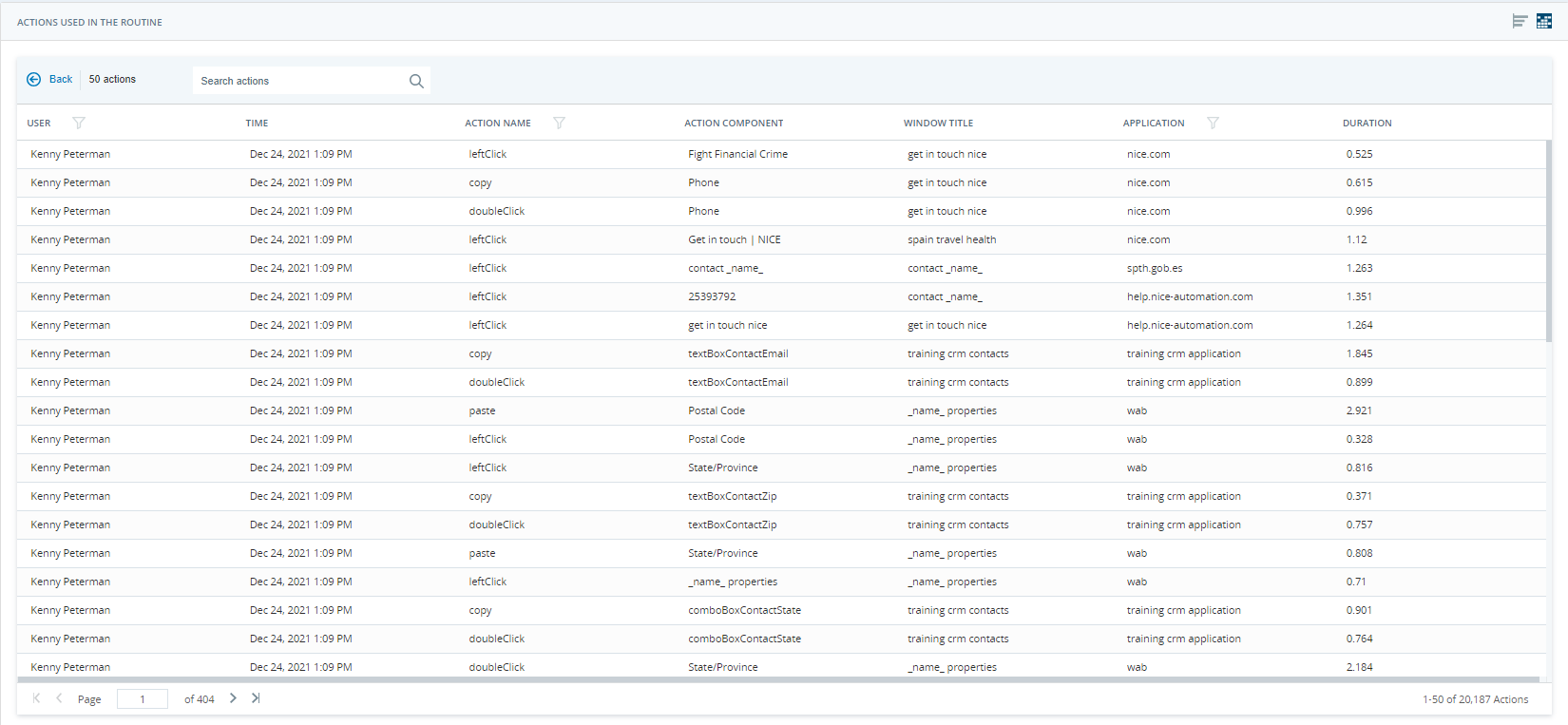Op de pagina Rapport Process Analytics wordt de gedetailleerde analyse van het rapport weergegeven. U kunt een proces![]() Een proces is een set routines die bij een bedrijfstaak horen. of routine
Een proces is een set routines die bij een bedrijfstaak horen. of routine![]() Routines geven een samenvatting van een reeks acties die hebben plaatsgevonden. selecteren om meer details te bekijken. Deze pagina helpt u de gebruikersprestaties te analyseren doordat u kunt beoordelen of de gebruiker efficiënt werkt.
Routines geven een samenvatting van een reeks acties die hebben plaatsgevonden. selecteren om meer details te bekijken. Deze pagina helpt u de gebruikersprestaties te analyseren doordat u kunt beoordelen of de gebruiker efficiënt werkt.
De minimale ondersteunde resolutie is 1024x768.
Desktop-detectie verzamelt de rapportgegevens uit Automation Finder. Elk rapport is een groep routines die binnen het opgegeven tijdvak zijn ontdekt en door de geselecteerde teams zijn uitgevoerd. Raadpleeg voor meer informatie over rapporten het gedeelte over rapportbeheer in de NEVA Discover Solution Guide in het APA Helpcentrum.

De getallen in de balk Rapportoverzicht hebben betrekking op het hele rapport.
-
Gebruikers: het totaal aantal verschillende gebruikers in alle routines die in het rapport zijn gevonden.
-
Teams: het totaal aantal verschillende teams dat de routines in het rapport heeft uitgevoerd.
-
Totaal aantal acties: het totaal aantal acties dat is geanalyseerd bij het maken van dit rapport.
-
Totale opgenomen tijd: de totale tijd opgenomen tijd van alle agents.
-
Datum: het datumbereik van het rapport.
-
Acties in routines: het percentage van de acties dat behoort tot een van de routines in het rapport. Zie Acties in routines voor meer informatie.
-
Link kopiëren: biedt de mogelijkheid om de rapportgegevens te delen via een link.
Klik op het pictogram Meer
 en selecteer Link kopiëren. De melding "Link is gekopieerd naar klembord" wordt weergegeven. U kunt de link in de browser plakken en direct naar het betreffende rapport gaan.
en selecteer Link kopiëren. De melding "Link is gekopieerd naar klembord" wordt weergegeven. U kunt de link in de browser plakken en direct naar het betreffende rapport gaan.
U kunt een proces of een routine selecteren in de vervolgkeuzelijst Proces of routine. Vind het proces of de routine in het veld Zoeken naar en klik op de gewenste waarde. Dit toont de gedetailleerde analyse van het geselecteerde proces of de geselecteerde routine. De volgende informatie wordt weergegeven:
-
Totale tijd: de totale tijd voor alle instanties dat de routine is uitgevoerd.
-
Score: een score op een schaal van 0 tot 100 van het automatiseringspotentieel van de routine.
-
Instanties: Aantal instanties (het aantal keren dat de routine is uitgevoerd).
-
Type: de volgende opties zijn beschikbaar:
-
Gegevensinvoer: een routine die voornamelijk bestaat uit tekstinvoeracties.
-
Kopiëren en plakken: een routine die voornamelijk bestaat uit acties voor kopiëren en plakken.
-
Sjabloon: een routine die verschillende applicaties als gegevensbronnen gebruikt en die voorgedefinieerde gestructureerde teksten bevat in combinatie met dynamische tekst.
-
Overige: een routine die voornamelijk uit de acties klikken en selecteren bestaat en geen dominante tekstacties heeft.
-
Op basis van het geselecteerde proces of de geselecteerde routine geven alle widgets de gegevens weer met betrekking tot de geselecteerde waarde.
Acties in routines
Vouw de optie Acties in routines uit om het percentage van de acties weer te geven dat behoort tot een van de routines in het rapport. Dit geeft aan welk deel van het totale werk van de medewerkers is vertegenwoordigd. Er zijn twee secties, een voor applicaties en een voor gebruikers.
Er worden twee soorten acties weergegeven:
-
Routineacties – Dit zijn acties die behoren tot een van de routines in het rapport.
-
Niet-routineacties – Deze acties behoren niet tot een van de routines en worden niet weergegeven in een widget.
Applicaties
Toont het percentage van de acties dat behoort tot een van de routines in het rapport, per applicatie. De top 20 applicaties met het hoogste gebruik worden weergegeven. Beweeg de cursor over de balk van een applicatie om de procentuele waarde weer te geven.
Gebruikers
Voor elke gebruiker wordt het percentage van de acties weergegeven dat behoort tot de routines in het rapport. De lijst met gebruikers toont de individuele percentages van de acties op basis van hun gebruik in alle applicaties. Beweeg de cursor over de balk van de gebruiker om de procentuele waarde weer te geven.
De modus Gebruikers en de modus Vergelijken
Er zijn twee modi om de gegevens te bekijken. Op basis van de modus worden de gegevens in de widgets weergegeven.
-
Gebruikers: deze optie is standaard geselecteerd. De gegevens van individuele gebruikers worden weergegeven in de widgets.
-
Vergelijken: met deze optie kunt u twee groepen vergelijken die elk een andere set gebruikers bevatten.
Op basis van de acties die door verschillende gebruikers worden uitgevoerd, kunt u hun prestaties vergelijken door ze aan een bepaalde groep toe te voegen. U kunt vergelijken hoe groep A en groep B dezelfde taken uitvoeren, om inzicht te krijgen in potentiële verbeterpunten en tekortkomingen op het gebied van efficiëntie. Een gebruiker kan in groep A of in groep B zijn geselecteerd.
Ga als volgt te werk om de groepen gebruikers te vergelijken:
-
Klik op de modus Vergelijken rechtsboven op de pagina van het rapport Process Analytics.
-
Selecteer de gebruikers in de vervolgkeuzelijst Groep A.
-
Selecteer de gebruikers in de vervolgkeuzelijst Groep B.
Alle widgets tonen nu gegevens voor Groep A en Groep B.
Routine-instanties en gemiddelde bestede tijd
Deze widget toont het totaal aantal keren dat de routine is uitgevoerd (de instanties) en de gemiddelde tijd die individuele gebruikers eraan hebben besteed. Elke gebruiker in de routine heeft een waarde voor het aantal instanties en de gemiddelde bestede tijd. Het diagram geeft een visuele vergelijking van alle gebruikers die beschikbaar zijn in de geselecteerde routine. U kunt het actuele aantal instanties en de gemiddelde tijd voor elke gebruiker bekijken door met de muisaanwijzer over het betreffende staafdiagram te bewegen.
Diagrammen voor instanties en gemiddelde tijd
U kunt gegevens bekijken voor de Gemiddelde tijd en/of het aantal Instanties. Standaard worden beide balken weergegeven. Klik op de opties Instanties of Gemiddelde tijd rechtsboven in de widget om de desbetreffende gegevens voor gebruikers te bekijken.
Gemiddelde gebruiker tonen
Selecteer of deselecteer de optie Gemiddelde gebruiker tonen om de gegevens van de gemiddelde gebruiker in het diagram te tonen of te verbergen. Standaard is deze optie ingeschakeld. Als deze optie is ingeschakeld, toont de widget het diagram voor een gemiddelde gebruiker, met het gemiddelde aantal instanties en de gemiddelde tijd. Dit wordt gebruikt als vergelijkingspunt.
Sorteren op
Sorteer de beschikbare gegevens in de widget door een waarde te kiezen in de vervolgkeuzelijst Sorteren op. Deze opties zijn beschikbaar:
-
Gemiddelde tijd (oplopend): de gebruikers worden oplopend gesorteerd op de gemiddelde bestede tijd. Dit is de standaardinstelling.
-
Gemiddelde tijd (aflopend): de gebruikers worden aflopend gesorteerd op de gemiddelde bestede tijd.
-
Instanties (oplopend): de gebruikers worden oplopend gesorteerd op het aantal instanties.
-
Instanties (aflopend): de gebruikers worden aflopend gesorteerd op het aantal instanties.
Apps die voor dezelfde routine worden gebruikt
Deze widget toont de gegevens voor verschillende applicaties en het gebruik ervan door verschillende gebruikers. Er zijn twee secties, een voor applicaties en een voor gebruikers.
Applicatie
Dit gedeelte toont het procentuele aandeel van de verschillende applicaties die door de gebruikers in de routine![]() Routines geven een samenvatting van een reeks acties die hebben plaatsgevonden. worden gebruikt. Beweeg de cursor over de balk van een applicatie om de procentuele waarde weer te geven. De applicatie die in het diagram Applicatie is geselecteerd, wordt automatisch ook geselecteerd in het diagram Gebruiker. De geselecteerde applicatienaam wordt vet weergegeven.
Routines geven een samenvatting van een reeks acties die hebben plaatsgevonden. worden gebruikt. Beweeg de cursor over de balk van een applicatie om de procentuele waarde weer te geven. De applicatie die in het diagram Applicatie is geselecteerd, wordt automatisch ook geselecteerd in het diagram Gebruiker. De geselecteerde applicatienaam wordt vet weergegeven.
Gebruiker
Dit gedeelte toont het procentuele aandeel van één applicatie die door verschillende gebruikers wordt gebruikt. Selecteer een applicatie in de vervolgkeuzelijst Applicatie selecteren. De lijst met gebruikers toont de procentuele waarde van de geselecteerde applicatie op basis van hun gebruik. Gebruik de scrollbalk om alle gebruikers te bekijken. U kunt de waarden sorteren door te klikken op de kolommen Naam en Waarde (%).
Acties gebruikt in de routine
Deze widget laat zien hoe gebruikers werken met de applicaties die deel uitmaken van de routine![]() Routines geven een samenvatting van een reeks acties die hebben plaatsgevonden. of het proces
Routines geven een samenvatting van een reeks acties die hebben plaatsgevonden. of het proces![]() Een proces is een set routines die bij een bedrijfstaak horen.. De gegevens worden op twee manieren weergegeven: Diagram en Raster. Standaard is de diagramweergave geselecteerd. U kunt tussen de twee weergaven schakelen door rechtsboven in de widget op de bijbehorende pictogrammen te klikken.
Een proces is een set routines die bij een bedrijfstaak horen.. De gegevens worden op twee manieren weergegeven: Diagram en Raster. Standaard is de diagramweergave geselecteerd. U kunt tussen de twee weergaven schakelen door rechtsboven in de widget op de bijbehorende pictogrammen te klikken.
Diagramweergave
De diagramweergave laat zien hoe gebruikers werken met de Top-4 applicaties die deel uitmaken van de routine of het proces. De widget geeft maximaal vier diagrammen weer. Elk diagram toont het aandeel van de verschillende acties die worden gebruikt om te communiceren met een applicatie, plus het gebruikspatroon. U kunt het procentuele aandeel bekijken van de verschillende acties die door alle gebruikers in verschillende applicaties worden uitgevoerd, en deze cijfers eenvoudig vergelijken. Beweeg de cursor over de balk van een actie om de procentuele waarde van de per applicatie weer te geven. Als u op een actie in een diagram klikt, worden de detailgegevens weergegeven in de rasterweergave. In dit geval worden de gegevens alleen voor de specifieke selectie weergegeven. Klik op het pictogram ![]() om alle gegevens in de rasterweergave te bekijken. Zie Rasterweergave voor meer informatie over de rasterweergave.
om alle gegevens in de rasterweergave te bekijken. Zie Rasterweergave voor meer informatie over de rasterweergave.
Dit zijn enkele belangrijke kenmerken van de diagramweergave:
-
De gebruiker die de routine het vaakst gebruikt, wordt als eerste vermeld.
-
De applicaties in de meest gebruikte routine worden eerst weergegeven, gevolgd door andere applicaties in aflopende volgorde (van links naar rechts en van boven naar beneden).
-
Wanneer u met de muis over een actie beweegt, wordt die actie in hetzelfde diagram gemarkeerd voor alle gebruikers.
-
U kunt de applicatie wijzigen via de vervolgkeuzelijsten die beschikbaar zijn in de grafiek.
-
Standaard worden alle acties weergegeven. U kunt rechtsboven in de widget op een of meer specifieke acties klikken om de bijbehorende gegevens te bekijken. Klik op Alles wissen om de selectie te wissen en alle acties weer te geven.
De widget toont de onderstaande acties die gebruikers kunnen uitvoeren tijdens het gebruik van een applicatie als onderdeel van een routine:
-
Kopiëren
-
Dubbelklik
-
Invoertoets
-
Tekstinvoer
-
Linker muisklik
-
Plakken
-
Rechter muisklik
-
Scrollen
-
Itemselectie
De rasterweergave toont een gedetailleerdere weergave van de geselecteerde actie in een diagram of de hele widget. In tegenstelling tot de diagramweergave toont de rasterweergave gegevens voor alle applicaties. U kunt op het pictogram ![]() klikken om terug te gaan naar de diagramweergave. De rasterweergave toont de volgende informatie:
klikken om terug te gaan naar de diagramweergave. De rasterweergave toont de volgende informatie:
-
Gebruiker: de naam van de gebruiker.
-
Tijd: het tijdstip waarop de actie is uitgevoerd.
-
Actienaam: De naam van de actie.
-
Actiecomponent: het UI-component waarop de actie is uitgevoerd.
-
Venstertitel: de titel van het venster waarin de actie is uitgevoerd.
-
Applicatie: de naam van de applicatie.
-
Duur: de tijd die de gebruiker nodig had om de actie uit te voeren.
U kunt het volgende doen in de rasterweergave:
-
Zoeken naar acties: het zoekveld is niet hoofdlettergevoelig. Gegevens in alle kolommen worden doorzocht. Als u meerdere zoekwoorden invoert, wordt informatie gevonden waarin ten minste één van deze zoekwoorden voorkomt. Klik op het kruispictogram
 om de zoekresultaten te wissen.
om de zoekresultaten te wissen.
-
Filters toepassen op de kolommen Gebruiker, Actienaam en Applicatie om de gewenste opties te selecteren.
-
Alle kolommen sorteren.
-
Naar verschillende pagina's navigeren om de verschillende acties te bekijken.